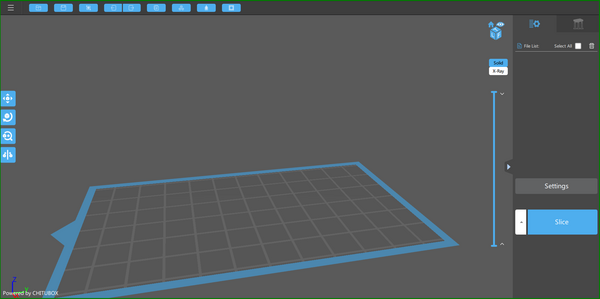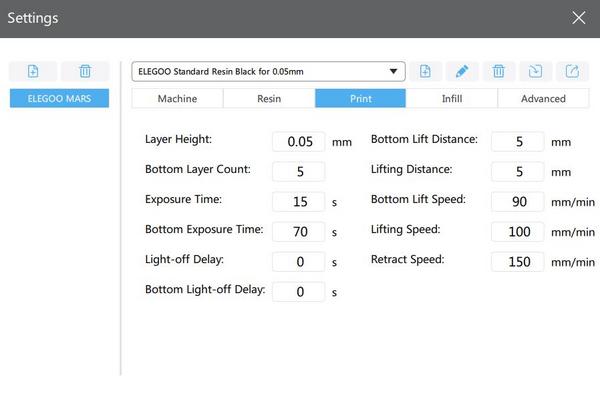Elegoo Mars 3D Drucker
Allgemeine Informationen
Verwendung nur nach Einschulung! (Termine auf www.happylab.at)
Die Verwendung der Drucker erfolgt auf eigene Gefahr. Bei einem fehlgeschlagenen Druck gibt es keine Möglichkeit der Kostenrückerstattung
Modell
Elegoo Mars
- Standort: Salzburg
- Technologie: MSLA (masked stereolithography)
- Model Material: Kunstharz (Resin)
- Druckbereich: 120 x 68 x 155mm
- Schichtstärke: 0,010 bis 0,2mm
- Pixelgröße: 0,047mm
- Empfohlene minimale Wandstärke: 0,4 bis 0,6 mm, Details siehe: Design Guidelines
- Kosten: 0,16 € / ml, (1ml = ca.1cm³), Miniumum: 5,00 € / Druck
- verwendete Software: Chitubox
Kosten
Die Druckkosten werden (noch) NICHT automatisch berechnet. Bevor man den Druck startet muss die Liste direkt am Drucker ausgefüllt werden (Mitgliedsnummer, Name, verbrauchte Milliliter). Vorsicht bei kleinen Druckjobs: Es werden mindestens 5,00 € pro Druckjob verrechnet.
Workflow
Um den Drucker nutzen zu können ist eine STL-Datei nötig. Unter 3D Modellierung sind einige Programme genannt mit denen STL Dateien erstellt werden können. Um die Datei für den Drucker vorzubereiten wird die Software Chitubox genutzt. Diese ist kostenfrei für Windows, Mac und Linux erhältlich.
Druckvorbereitung
- Starte die Software chitubox.
- Lade eine .STL Datei in die Software
- Über die 4 Schaltflächen links kann das 3D-Modell auf der Druckfläche positioniert werden (X-Y-Z-Position, Drehen, Skalieren, Spiegeln). Siehe folgender LinkMedia:Open_file.gif
- Das 3D-Modell sollte immer mindestens 20° oder mehr geneigt sein.
- Rechts unten gibt es die Schaltfläche "Settings". Dort das Preset auf das richtige Harz einstellen. -> Momentan gibt es nur das "ELEGOO Standard Resin Black". Auf der Registerkarte "Print" gibt es die Möglichkeit die Schichtstärke (Layer Height) zu ändern. Wenn dieser Wert verändert wird dann müssen auch die Belichtungszeiten angepasst werden. (Größere Schichtstärke = länger belichten).
- Schichtdicke: Der Elegoo Mars kann bis zu 0,010mm Schichtauflösung drucken. Allerdings verlängert sich die Druckzeit dadurch enorm -> Empfohlene Schichtauflösung: 0,05mm -> ohne Mikroskop erkennt man den Unterschied kaum...
- Im nächsten Schritt werden Supports (Stützen) generiert. Dazu auf die Schaltfläche ganz rechts oben klicken. Es empfiehlt sich folgenden Artikel über Supports zu lesen: Supports
- Mit der Schaltfläche "+Plattform" werden die Supports nur von der Bauplattform weg generiert. Mit der Schaltfläche "+All" werden die Supports sowohl von der Bauplattform als auch vom Modell weg generiert. Es ist ENTSCHEIDEND für den Erfolg des Druckes, dass ausreichend viele Supports generiert werden. Es wird noch einmal darauf hingewiesen, dass das 3D-Modell geneigt positioniert werden soll...! Es können auch einzelne Supports hinzugefügt/gelöscht/editiert werden.
- Mit dem Schieberegler auf der rechten Seite kann und sollte man auch das gesamte Modell Schicht für Schicht einmal überprüfen. Wenn man das Modell von oben nach unten durchgeht, dürfen z.B. keine Inseln ohne darunterliegende Supports entstanden sein.
- Nach der Generierung der Supports wechselt man zurück ins Modellfenster und klickt auf die Schaltfläche "Slice". Das 3D-Modell wird in Schichten zerlegt. Danach auf die Schaltfläche "Save" klicken und das File auf den USB-Stick speichern.
- WICHTIG: Chitubox gibt eine Prognose wieviel Harz für den Druck verbraucht wird und wie lange der Druck benötigt. Die verbrauchte Menge muss in die Liste am Drucker eingetragen werden!
Ablauf am Drucker
- Das Harz darf nicht auf die Haut (->allergische Reaktionen, Ekzeme, etc.) oder in die Augen gelangen. Deshalb unbedingt Nitril-Schutzhandschuhe und Schutzbrille benützen.
- Das Harz ist flüssig solange kein UV-Licht vorhanden ist. Unter UV-Licht härtet es sofort aus.
- Der Drucker wird über die dazugehörige Fabman Bridge mit der Membercard eingeschalten. Solange nicht gedruckt wird, schaltet diese nach 10 min wieder ab. Während gedruckt wird, schaltet sie jedoch nicht ab. Daher ist die Anwesenheit während des Drucks nicht nötig. Der Drucker wird über einen Touchscreen gesteuert. Das Druckmaterial (Kunstharz) wird vom Happylab zur verfügung gestellt, es darf kein eigenes Material eingelegt werden.
Job Starten
- Bevor man den Druck startet, kontrolliert man dass die Konstruktionsplattform frei von ausgehärtetem Harz ist. Falls nötig mit Spachtel, Isopropanol und Papierhandtüchern reinigen!
- WICHTIG: Chitubox gibt eine Prognose wieviel Harz für den Druck verbraucht wird. Diese Menge muss mindestens vorhanden sein.
- WICHTIG: Es darf auch nicht zuviel Harz in das Becken gefüllt werden, da das Becken sonst übergeht wenn die Konstruktionsplattform darin eingetaucht wird.
- WICHTIG: Es kann bei großen Modellen passieren, dass man während des Druckes Harz nachfüllen muss...!!!
- Die Flasche mit dem Harz schwenken. Es sollen keine Luftblasen im Harz durch Schütteln entstehen.
- Das Harz mit Messbecher abmessen und in das Becken gießen.
- Der USB Stick wird angesteckt und nun kann das File über den Touch Screen ausgewählt werden.
- Der Druck startet nun.
Druck entnehmen und reinigen mit Isopropanol
- Nachdem der Drucker fertig gedruckt hat, fährt die Konstruktionsplattform ganz nach oben.
- Schutzausrüstung (Nitril-Handschuhe und Schutzbrille) anlegen.
- Zum Entnehmen wird die orange Schutzabdeckung geöffnet.
- Den Drehknopf ober der Konstruktionsplattform öffnen. Die Konstruktionsplattform kann nun nach vorne abgenommen/gezogen werden. WICHTIG: Die Konstruktionsplattform sofort um 180° drehen damit kein Harz runter tropft.
- Für die Reinigung nun die Konstruktionsplattform mit dem Druckteil direkt in Form Wash montieren.
- Über das Bedienelement ("Start" wählen) nun den Vorgang starten. Die Konstruktionsplattform fährt automatisch hinunter.
- Die Konstruktionsplattform und der Korb werden automatisch nach Ablauf des Spülzyklus (15 Minuten) angehoben.
- Die überschüssige IPA Lösung vom Druckteil abtropfen lassen.
- Das Druckteil kann nun von der Konstruktionsplattform entfernt werden. Wenn sich das Druckteil nicht per Hand ablösen lässt, dann unter Zuhilfenahme des beiliegenden (hinten in der Tür des Form Wash) Werkzeuges, Spachtel und Seitenschneider.
- Das Druckteil muss für mindestens 30 min. trocknen.
- Die Konstruktionsplattform ggf. mit Papiertüchern trocknen und wieder in den Form 2 einsetzen.
Material nachhärten mit UV LEDs
- Je nach Material Zeit und Temperatur einstellen.
- Druckteil in die Cure Box stellen.
- Nach der eingstellten Zeit schaltet die Cure Box automatisch aus. Achtung bei der Entnahme kann die Platte noch etwas heiß sein.
Stützstruktur entfernen
- Die Stützstrukturen werden mit Hilfe des kleinen Seitenschneiders nach dem Aushärten weggezwickt.
Material wechseln
Momentan gibt es nur eines
Hohl drucken
- Drucke werden immer komplett gefüllt gedruckt außer man modeliert einen Hohlraum in das Objekt.
- Wie man nachträglich ein Modell aushölen kann wird hier erklärt: Anleitung mit Meshmixer
->ACHTUNG: Belüftungslöcher mit ca.3mm Durchmesser hinzufügen